Microsoft Word начинает работать очень медленно или прекращает работу, если открытый документ содержит чрезмерное количество отслеживаемых изменений или комментариев.
Причина
Эта проблема может возникнуть в том случае, если отслеживаемые изменения в документе не принимаются или не отклоняются периодически.
Решение
Для устранения данной проблемы выполните следующие действия.
- Закройте все экземпляры Word.
- Запустите приложение Word и откройте пустой документ.
- На вкладке Рецензирование нажмите Все исправления в группе Отслеживание.
- Выберите Показать исправления, а затем для параметра Выноски выберите Показывать в выносках только примечания и форматирование.
- Последовательно нажмите Файл>Открыть, чтобы открыть проблемный документ.
На этом этапе Word должен отвечать на запросы. Теперь вы можете принять или отклонить любые изменения, а также удалить комментарии.
Изменения таблицы в наибольшей степени влияют на производительность.
ЗАВИСАЕТ MICROSOFT WORD НА WINDOWS 10
Дополнительные сведения
Дополнительные сведения о том, как принять или отклонить отслеживаемые изменения, см. в разделе Принятие или отклонение исправлений в Word.
Обратная связь
Были ли сведения на этой странице полезными?
Источник: learn.microsoft.com
[Решено] Почему Microsoft Word работает медленно и так тормозит?

Технический эксперт по написанию текстов, который умеет писать сообщения об устранении неполадок в любой проблеме Mac и помог многим читателям спасти свои компьютеры Mac.
Рассмотрим этот сценарий. Вы спешите открыть документ Word. Ваша встреча вот-вот начнется, и вам нужен документ Word немедленно. Вы нажимаете на файл и ничего не происходит. Вы нажимаете на нее еще раз, и все равно ничего не происходит. Вы щелкаете и щелкаете.
Тем не менее, ничего не происходит. Наконец, он открывается, и это медленно. Вы хотите кричать, «почему Microsoft Word такой медленный?»
Конечно, вы не можете кричать вслух, потому что вы будете выглядеть дураком перед своим начальником и коллегами. Вы просто должны сохранять хладнокровие. Тем не менее, вы удивляетесь: почему приложение Word работает медленно и тормозит на компьютерах Mac или Windows? Вот советы по решению этой проблемы.
Часть 1. Почему Microsoft Word такой медленный?
Есть много причин, почему Microsoft Word работает так медленно. Одна из самых распространенных причин — указывает на ваш компьютер. Возможно, ваш компьютер заполнен таким количеством файлов, что он больше не работает должным образом, или на нем так много приложений, которые вызывают такие проблемы, как «недостаточно памяти приложения» на ПК с Mac/Windows.
Другая причина заключается в том, что существуют параметры, которые необходимо настроить, чтобы ускорить работу компьютера. Если вам интересно или даже беспокоит, почему Microsoft Word работает так медленно, не волнуйтесь. Вы можете сделать что-нибудь с этим. Используете ли вы Mac или нет для своего Microsoft Word, вы можете заставить его работать довольно быстро. Просто читайте дальше, чтобы узнать, как вы можете это сделать.
Начал лагать комп, зависает, тормозит. Почему глючит? Убираем лаги
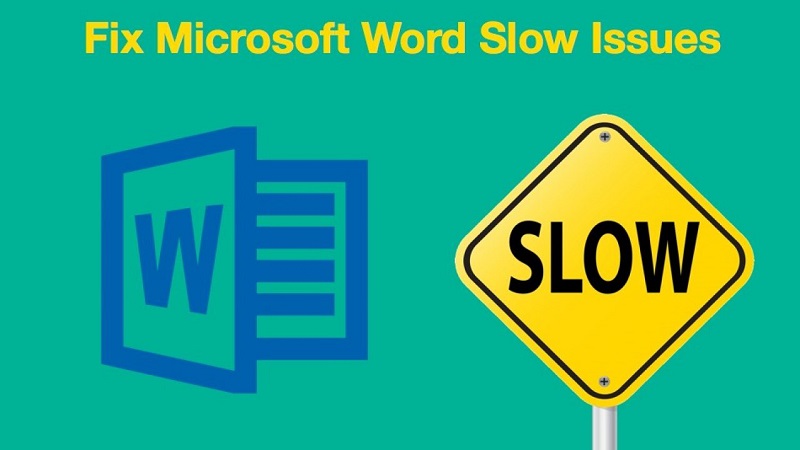
Часть 2. Как ускорить Microsoft Word, если он работает медленно и с задержками?
Это ошеломляюще иметь Microsoft Word открывать медленно. Это такая неприятность, если это случится с тобой. К счастью, у вас есть варианты, как это сделать. Даже если вы используете Mac для своего Microsoft Word, есть вариант, который вам подойдет.
Что делать, если Office Word работает медленно и с задержками?
- Оптимизируйте производительность Mac, чтобы ускорить Microsoft Word
- Удалите и переустановите Microsoft Word
- Установите последние обновления MS Word
- Обновите версию ОС Mac или Windows
- Отключить анимацию и другие эффекты теней
№1. Оптимизируйте производительность Mac, чтобы ускорить Microsoft Word
Компания PowerMyMac это идеальный инструмент, который может помочь вам ускорить свой Mac и, в свою очередь, ускорьте свой Microsoft Word. Это один из инструментов с мощными функциями, которые помогут повысить производительность вашего Mac.
Приложение Word из Office создаст много временных файлов и кеша , которые могут накапливаться и замедлять работу Microsoft Word.
Читайте дальше, чтобы узнать, как вы можете ускорьте свой Microsoft Word на Mac с помощью PowerMyMac, чтобы удалить все файлы журналов Word, кэши или временные файлы, а также оптимизировать все документы для хранения Mac.
- Загрузите PowerMyMac бесплатно.
- Запустите этот оптимизатор для Mac, и вы увидите свой Оперативная память Mac, процессорИ т.д.
- Нажмите на Очиститель мусора модуль, который может очищать файлы, замедляющие работу вашего Mac.
- Позвольте PowerMyMac сканировать все ненужные файлы на вашем Mac. После сканирования вы можете ввести «слово» и найти все кэши Microsoft Word на вашем Mac.
- Выберите все временные файлы Office и нажмите кнопку ЧИСТЫЙ кнопку, чтобы очистить эти файлы. Это должно ускорить работу Word для Mac.

Вы, наверное, заметили Бесплатная загрузка PowerMyMac, и вы задаетесь вопросом, безопасно ли это попробовать. Ответ на это большое ДА! Когда вы загружаете PowerMyMac в качестве бесплатной версии, вы не получите никаких других приложений, таких как антивирус или другой поисковый браузер.
Все, что вы получите, — это мощные функции Mac Cleaner. Это означает, что вы можете сразу же ощутить мощный прирост производительности вашего Mac.
№ 2. Удалите и переустановите Microsoft Word
И если вы считаете, что Microsoft Word слишком медленно удаляется, вы также можете использовать программу удаления приложений PowerMyMac, чтобы помочь вам полностью удалить Microsoft Word.
Удалите и переустановите приложения Microsoft также хороший способ ускорить работу Word. Не забудьте подготовить ключ продукта Microsoft Office, чтобы завершить процесс переустановки Microsoft Word.

№3. Установите последние обновления MS Word
Если у вас устаревшая версия Microsoft Word, она также будет работать медленно или с задержками. Таким образом, вы можете обновлять Microsoft Word, будь то на вашем Mac или ПК с Windows.
- Вы можете напрямую искать обновления в App Store вашего Mac или в Центре обновлений Windows.
- Или вы можете открыть приложение Microsoft Word, в меню нажмите Справка и затем выберите Проверить наличие обновлений.
- Установите все обновления.
- Перезагрузите компьютер, если это необходимо.
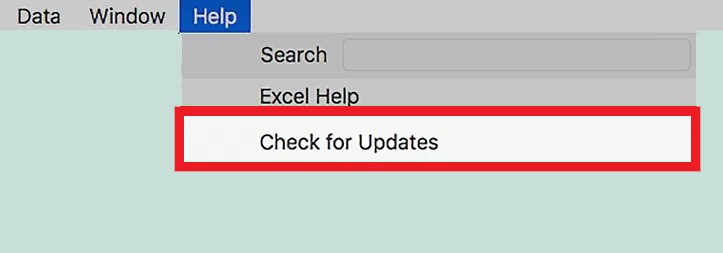
№ 4. Обновите версию ОС Mac или Windows
Убедитесь, что ОС вашего устройства получает автоматические обновления безопасности, чтобы убедиться, что MS Word может работать правильно.
Например, если вы используете Mac, вы можете установить последнюю версию macOS:
- Открыть меню Apple
- Выберите «Системные настройки…»
- Нажмите на опцию «Обновление программного обеспечения».
- Проверьте, доступно ли какое-либо обновление, и установите последнюю версию macOS.
№ 5. Отключить анимацию и другие теневые эффекты
Вы также можете настроить некоторые эффекты для ускорения Microsoft Word.
Например, если вы используете ПК:
- Введите производительность в поле поиска.
- Выберите Настройте внешний вид и производительность Windows.
- Нажмите на поле рядом с Обеспечить наилучшее быстродействие.
- Нажмите Apply в нижней части всплывающего окна.
- Нажмите кнопку ОК.
- Перезапуск.
№ 6. Изменить настройки приложения Microsoft Word
- Откройте приложение Microsoft Word. Вы можете открыть пустой документ Word или существующий.
- Перейдите в строку меню в левом верхнем углу экрана. Нажмите на Файл.
- Нажмите на Опция на левой панели. Это вытащит окно настроек Word.
- Выберите и нажмите Дополнительно с левой стороны экрана.
- Прокрутите вниз с правой стороны экрана, пока не дойдете до Общие часть.
- Снимите флажок рядом с Обновлять автоматические ссылки при открытии.
- Вернитесь в левую часть экрана и нажмите Центр управления.
- Подведите курсор к правому краю экрана и нажмите Параметры центра.
- Нажмите на Настройки макроса в левой части экрана. выберите Отключить все макросы без уведомления, Это не создает никакой угрозы безопасности, и это также не должно иметь большого значения, особенно если вы не используете макросы.
Будьте осторожны с советами, которые говорят вам, чтобы изменить настройку в Защищенный просмотр, Если вы решите отключить все настройки в режиме защищенного просмотра, это может поставить под угрозу вашу безопасность. Хотя отключение параметров в режиме защищенного просмотра может решить проблему медленной работы Microsoft Word, вы должны избегать этого всеми средствами. Следовательно, убедитесь, что они включены для вашей защиты. Есть причина, по которой настройки в защищенном представлении должны быть включены.
- Нажмите на OK кнопку.
- Перезапустите приложение Microsoft Word.
Часть 3. Вывод
В следующий раз, когда вы будете бороться с медленным Microsoft Word, вы можете попробовать варианты, указанные выше. Ваш Microsoft Word неизбежно будет замедляться. Следовательно, это причина, по которой вам нужно поддерживать свой компьютер в отличной форме. Мы рекомендуем использовать очиститель Mac, например PowerMyMac для оптимизации предпочтений компьютера, когда Microsoft Word работает медленно или отстает.
Как вы справляетесь с медленным Microsoft Word? Это когда-нибудь случалось с тобой? Поделитесь с нами своим опытом с медленным Microsoft Word.
Рейтинг: 4.2 / 5 (на основе 104 рейтинги)
Источник: www.imymac.com
Зависает ворд при редактировании

Сайт, который ведет данную рассылку, принадлежит к сети сайтов FORworld. Рекомендуем посетить другие наши сайты.
Также рекомендуем подписаться на другие наши рассылки
Рекомендуем скачать
SaveAsPDFandXPS
Размер (Кбайт): 900
Предлагаем воспользоваться купоном — cvkyp05r1n1jrdwvefclqwkz6lwx28db — на 10% скидку при покупке GOLD-аккаунта DepositFiles с периодом действия 6 месяцев или 1 год. Купон действителен до 2010-10-19.
И еще можно скачать
Избавляемся от периодических зависаний Word
Теги: Быстродействие, Word
При работе с программой Word я наблюдаю периодические зависания или замедления работы компьютера на непродолжительное время. Почему это происходит, и можно ли от этого избавиться?
К периодическим замедлениям и зависаниям работы программы могут вести две функции программы: автоматическая проверка орфографии и автоматическое сохранение документа. При малых объемах редактируемого документа действие этих функций незаметно, но вот при работе с большими файлами использование этих функций может существенно замедлить работу.
Автоматическое сохранение. По умолчанию функция автоматического сохранения документа выполняет сохранение каждые десять минут. Согласитесь, что это очень большой срок, за который можно написать от одной до нескольких страниц текста. Поэтому я больше, чем на 100% уверен, что вы не полагаетесь на функцию автоматического сохранения документа, а периодически самостоятельно его сохраняете с помощью комбинации клавиш Ctrl+S. Если это не так, то рекомендую вам приучить себя к постоянному сохранению, пока этому не научил вас какой-нибудь неблагоприятный случай.
Если вы действительно периодически самостоятельно сохраняете документы, тогда нет никакой необходимости в автоматическом сохранении. Поэтому его лучше отключить. Для этого отобразите диалог Параметры Word и перейдите на вкладку Сохранение. На этой вкладке есть флажок Автосохранение каждые, который нужно сбросить. Собственно, на этой же вкладке можно указать и периодичность автоматического сохранения, если вы так и не решились его отключить.
Согласитесь, что теперь работать стало намного удобнее. Куда приятнее самостоятельно делать небольшие перерывы в работе для сохранения, чем ожидать, пока программа, прервав вашу работу на самом интересном месте, сохранит документ.
Фоновая проверка орфографии и правописания. Еще одна функция, которая может замедлять работу программы, это функция автоматической проверки орфографии. Вы также можете отключить ее, хотя это и не лучший способ ускорить работу компьютера.
Тем не менее, если производительность труда для вас очень важна, тогда следует воспользоваться вкладкой Правописание диалога Параметры Word. На этой вкладке следует обратить внимание на следующие флажки (их назначение понятно из названия): Автоматически проверять орфографию и Автоматически проверять грамматику.
Также можно воспользоваться флажками Скрыть ошибки правописания в этом документе и Скрыть грамматические ошибки в этом документе, чтобы отключить автоматическую проверку правописания только в текущем документе.
Если на вашем компьютере установлено более 1 Гбайт оперативной памяти, тогда также следует обратить внимание на флажок Использовать контекстную проверку орфографии. Данная возможность по умолчанию используется только в том случае, если на вашем компьютере более 1 Гбайт ОЗУ, так как она очень требовательна к памяти. По этим же причинам можно попробовать отключить ее, чтобы ускорить работу компьютера.
Контекстная проверка орфографии позволяет искать ошибки в отношениях между словами (например, падежах). Например, она может помочь вам найти ошибку в предложении «Я увижу тебя тем».
После того, как вы отключите автоматическую проверку орфографии, вам может быть полезно знание назначения клавиши F7. С ее помощью можно отобразить диалог Правописание, который позволяет вручную выполнить проверку орфографии и грамматики в документе.

Свойства и методы VBA
ChartTitle
Теги: Объект, Excel
XlChartType
Теги: Объект, Excel
Макросы
Делает первые буквы всех предложений в документе прописными
Теги: Word
Вы можете назначить данный макрос какой-либо клавише, чтобы в дальнейшем можно было одной клавишей изменять регистр первых букв предложений документа. И, кроме того, заменять пробел после однобуквенного предлога на неразрывный пробел.

Если у Вас глючит Microsoft Office 2003 / 2007 / 2010 — долго открывает файлы Exel или Word, иногда подвисает, зависает на открытии файлов doc, docx, xls, xlsx — то скорее всего вам помогут некоторые советы из ниже представленных:
Первым делом если глючит и тормозит office 2003 2007 2010 следует:
- Зайти в панель управления — установка и удаление программ (программы и компоненты)
- В списке установленных программ поискать Microsoft Office File Validation Add-in
- Если он присутствует, то удалить его с компьютера, данная программа никак не повлияет на ваш офис, всё будет работать без неё.
Вторым шагом если тормозит при открытии офис — удаляем шаблоны нашего офиса —
- Переходим в каталог:
- для XP — С:Documents and Settings»Имя пользователя»Application DataMicrosoftШаблоны и удаляем файл Normal
- для вин 7 или 8 — C:Users»Имя пользователя»AppDataRoamingMicrosoftШаблоны и удаляем файл Normal
- или переименовываем каталог «Шаблоны» например в «Шаблоны_save» — так мы сохраним резервную копию на всякий случай.
2. Если вам не удалось обнаружить данную папку то можно пойти другим путём:
Сервис — Параметры — Расположение — Шаблоны пользователя — Изменить — Шаблоны + Стрелка — Появляется путь, где находится файл Normal — скопируйте или запомните путь к шаблонам — перейдите по этому пути и удалите файл Normal или опять же переименуйте каталог «Шаблоны».
Третье действие если глючит microsoft office — Самое действенное
- Откройте редактор реестра — Например меню Пуск в поисковой строчке вводим «regedit» без кавычек, открываем появившеюся иконку с кубиками =)
- Переходим в раздел реестра «HKEY_CURRENT_USERSoftwareMicrosoftOffice12.0CommonOpen Find»
- По завершении перехода в папку реестра, из действия 2, выбираем в меню «Правка» подменю «Создать» и кнопку «Параметр DWORD».
- Вводим имя «EnableShellDataCaching» и жмём Enter.
- Далее правой кнопкой мышки тыкаем на вновь созданный «EnableShellDataCaching» и выбираем меню «Изменить».
- В графу Значение вводим 1, а затем нажимаем «ОК».
На этом всё! Перезагрузитесь и пробуйте. Во многих случаях хватает удалить шаблоны =) Не выполняйте лишних действий и помните, что неправильными действиями вы можете нарушить правильную работу Виндовс и тогда придётся вызвать компьютерного мастера на дом бесплатно, для диагностики поломки.
Эти советы помогут в решении вопроса как избавиться от глюков и лагов во время открытия файлов ворд, офис, office 2003 2007 2010 или при открытии doc, docx, xls, xlsx.